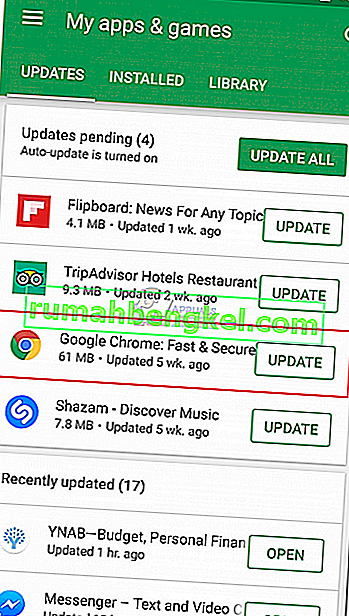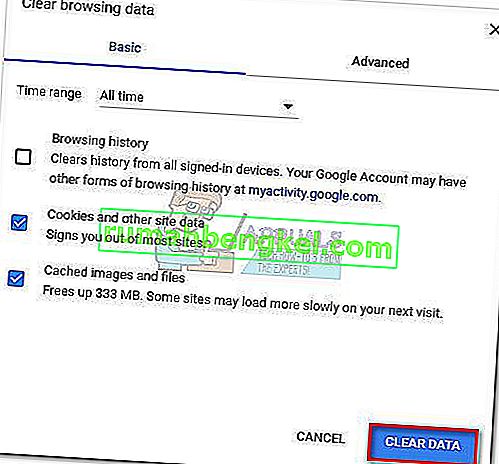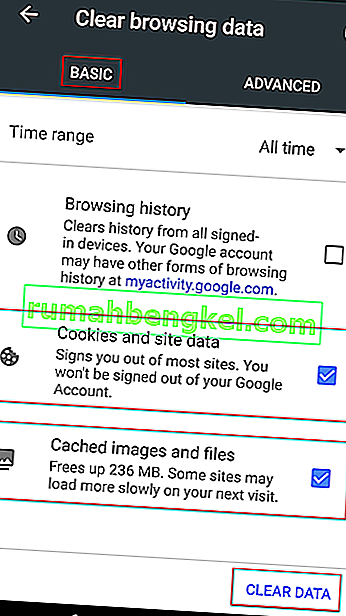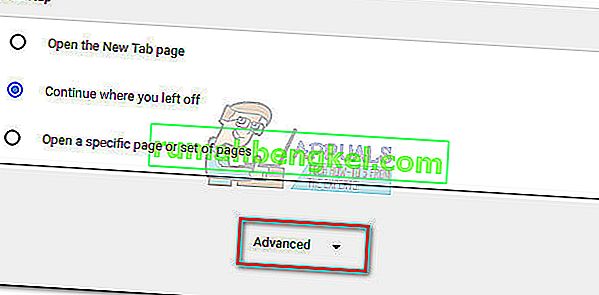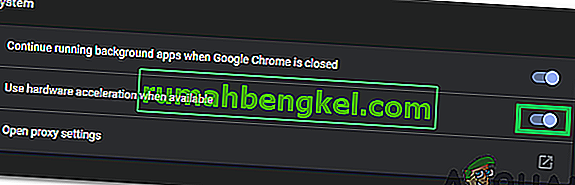Los usuarios encontrarán el error "Error al cargar los medios: el archivo no se pudo reproducir" cuando intenten ver un video en un sitio web de contenido de video autoalojado. El problema ocurre principalmente cuando se intenta cargar un archivo en un formato no compatible con JW Player. La mayoría de las veces, el error se activa cuando JW Player tiene la tarea de cargar un video .wmv o .mov que no usa el códec de video H264 .

Aunque el problema se encuentra comúnmente en las versiones de escritorio y móviles de Chrome, el error no es exclusivo en este navegador; también se sabe que el problema aparece en Firefox y Safari. Resulta que el problema es causado por una configuración incorrecta del reproductor multimedia integrado o es provocado por ciertas cookies del navegador o un complemento (extensión).
¿Qué es JWPlayer?
JW Player es el reproductor multimedia integrable más popular del mundo con 20 mil millones de transmisiones mensuales. Debido a que es extremadamente liviano, funciona bastante bien en todos los navegadores (incluso versiones desactualizadas) y se integra perfectamente con todas las redes publicitarias, se ha convertido en la opción preferida para todos los sitios web principales que cuentan con contenido de video autohospedado.
Aunque podría decirse que es el reproductor multimedia más estable para videos incrustados, una configuración incorrecta podría obligar al reproductor JW a cargar un archivo de video que no es compatible con el reproductor multimedia. Esto activará el error Error al cargar el medio: no se pudo reproducir el archivo . Si el error es un error cometido por el administrador web, el usuario final tiene muy pocos medios para solucionar el problema.
Se corrigió el error al cargar el archivo multimedia. No se pudo reproducir
Si actualmente tiene problemas con este problema, debe comenzar por determinar si se trata de un problema del reproductor multimedia o si su navegador está causando el problema.
Puede hacer esto fácilmente abriendo exactamente la misma URL en un navegador diferente. Si encuentra el mismo error, probablemente pueda asumir que el problema está fuera de su control. Lo mejor que puede hacer en este caso es ponerse en contacto con el administrador web del sitio web respectivo y solicitar una investigación sobre su problema.
En el caso de que el video se reproduzca bien en un navegador diferente, deberá seguir algunos pasos de solución de problemas para identificar el problema. A continuación, tiene una colección de métodos que han permitido a los usuarios de Chrome superar el error Error al cargar el archivo multimedia. No se pudo reproducir .
Si actualmente está luchando con este problema y culpa a su navegador Chrome por ello, solucione el problema utilizando los métodos a continuación. Siga cada solución potencial en orden hasta que encuentre una solución viable.
Nota: Tenga en cuenta que, según la plataforma, no todos los métodos serán aplicables.
Método 1: actualice Chrome a la última versión
Si previamente determinó que el error solo aparece con Chrome, comience por asegurarse de tener la última versión. JW Player actualiza regularmente la lista con formatos compatibles, pero es posible que no funcionen correctamente si está utilizando una versión desactualizada de Chrome.
Usuarios de PC
Normalmente, Chrome está configurado para descargar y aplicar automáticamente las actualizaciones en segundo plano cada vez que cierra y vuelve a abrir el navegador. Pero si no lo cierra por un tiempo, es posible que tenga una actualización pendiente. Aquí hay una guía rápida para actualizar Chrome manualmente en una PC:
- En Chrome, acceda al menú de acciones (icono de tres puntos) en la esquina superior derecha.
- Haga clic en Actualizar Google Chrome .
Nota: Si no ve esta entrada, está en la última versión.
- Una vez que la actualización se haya descargado correctamente, haga clic en el botón Reiniciar . Chrome se iniciará automáticamente con la última versión.
Usuarios de Android
Al igual que en las PC, Chrome debería actualizarse automáticamente cada vez que haya una nueva versión disponible en Android. Sin embargo, este proceso puede ser detenido por una configuración de Google Play Store. De forma predeterminada, Play Store impide la descarga de actualizaciones de aplicaciones desde una conexión de datos móviles. Si no se ha conectado a una red Wi-Fi durante un tiempo, es posible que no tenga la última versión. A continuación, se explica cómo actualizar Chrome en su dispositivo Android:
- Abra la aplicación Play Store y toque el menú de acciones (esquina superior izquierda).
- Vaya a Mis aplicaciones y juegos para ver una lista de todas las actualizaciones disponibles en Actualizaciones .
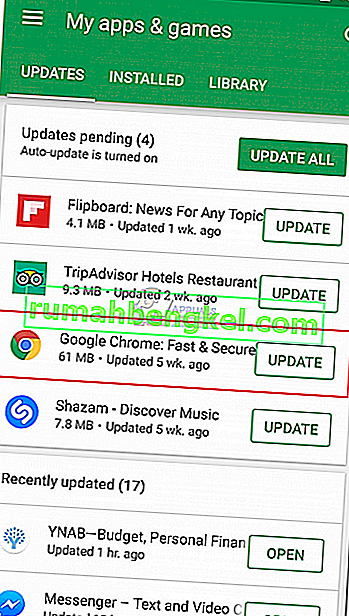
- Busque la entrada de Chrome y toque el botón Actualizar asociado a ella.
Método 2: eliminar su caché y cookies
Ahora que actualizó a la última versión, veamos si el problema se resuelve después de borrar los datos de navegación. Dependiendo del dispositivo que estés usando, el proceso es un poco diferente.
Usuarios de PC
- Abra Chrome y acceda al menú de acciones (icono de tres puntos) en la esquina superior derecha.
- Vaya a Más herramientas> Borrar datos de navegación .
- Seleccione la pestaña Básico y use el menú desplegable cerca de Rango de tiempo para seleccionar Todo el tiempo .
- Marque la casilla junto a Cookies y otros datos del sitio y la casilla junto a Imágenes y archivos en caché . Presione Borrar datos para eliminar los archivos en caché de las cookies de Chrome.
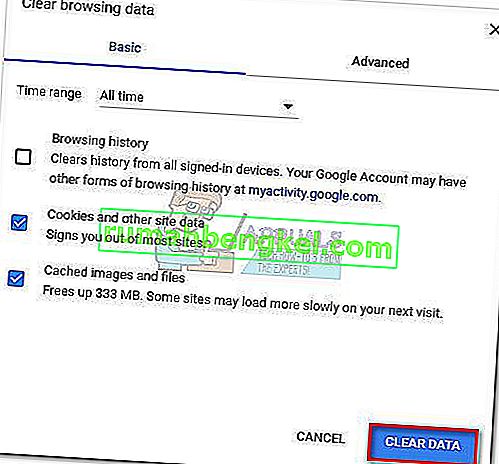
- Una vez que se complete el proceso, reinicie Chrome y vea si se resuelve el problema.
Usuarios de Android
- Inicie Chrome en su dispositivo Android y toque la esquina del menú de acción (arriba a la derecha).
- Vaya a Configuración y toque Privacidad .
- Desplácese hacia abajo y toque Borrar datos de navegación .
- Seleccione la pestaña Básico y establezca el Rango de tiempo en Todo el tiempo usando el menú desplegable. Marque las casillas asociadas con las cookies y los datos del sitio y las imágenes y archivos almacenados en caché . Luego, presione Borrar datos para eliminarlos.
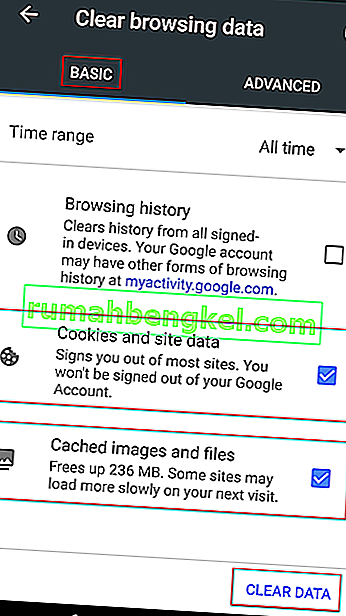
Método 3: deshabilitar las extensiones de Chrome (solo PC)
Se sabe que las extensiones de Chrome causan el error "Error al cargar el medio: no se pudo reproducir el archivo" en Chrome. Esto es incluso más probable si usa extensiones para proteger su navegación en línea.
Afortunadamente, existe una forma rápida de averiguar si las extensiones están provocando el problema. Simplemente abre Chrome en modo incógnito. Para hacer esto, haga clic en el menú de acciones (esquina superior derecha) y seleccione Nueva ventana de incógnito . Además de permitirle navegar de forma más privada, el modo de incógnito desactiva todas sus extensiones de forma predeterminada (a menos que las permita manualmente).
Mientras está en modo incógnito, abra la URL que muestra el mensaje "Error al cargar el medio: no se pudo reproducir el archivo". Si el video se muestra bien en el modo incógnito , existe una alta probabilidad de que una extensión interfiera con la reproducción del video. En este caso, pegue " chrome: // extensions" en la omnibar de Chrome. Esto lo llevará a una página donde puede supervisar todas sus extensiones. Utilice esta página para deshabilitar sistemáticamente sus extensiones desmarcando la casilla Habilitada . Después de cada extensión desactivada, verifique si puede reproducir el video. Una vez que haya identificado al culpable, elimine la extensión haciendo clic en el icono de la papelera.

Método 4: restablecer la configuración de Chrome a los valores predeterminados (solo PC)
Si ha llegado tan lejos sin un resultado, hay una última cosa que puede hacer. Si bien esto probablemente eliminará cualquier configuración o extensión que esté causando el problema, también puede crear algunos problemas.
Cuando restablece la configuración de Chrome, la mayoría de las configuraciones se cambiarán al estado predeterminado, incluidos los datos del sitio, las cookies, las extensiones o los temas. Solo se conservarán sus fuentes personalizadas, marcadores y contraseñas guardadas.
Aquí hay una guía rápida para restablecer la configuración predeterminada de su navegador Chrome:
- Abra Chrome y haga clic en el menú de acciones (icono de tres puntos) en la esquina superior derecha.
- Vaya a Configuración y haga clic en Avanzado para expandir el menú desplegable.
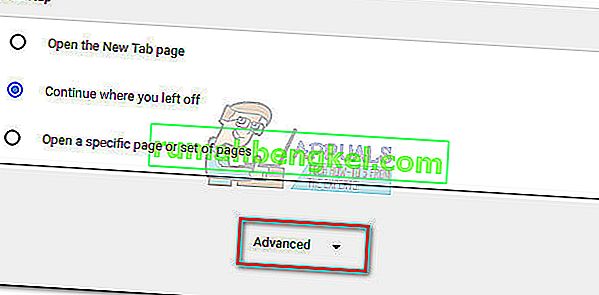
- Desplácese hacia abajo hasta la sección Restablecer y haga clic en ella. Deberá confirmar nuevamente, luego esperar a que Chrome se reinicie.
Método 5: Desactivación de la aceleración de hardware
En algunos casos, se sabe que la función de aceleración de hardware del navegador Chrome causa problemas con la reproducción de medios en línea. Por lo tanto, en este paso, deshabilitaremos la aceleración de hardware desde la configuración. Para eso:
- Abra Chrome e inicie una nueva pestaña.
- Haga clic en los "Tres puntos" en la esquina superior derecha y seleccione "Configuración".
- Desplácese hacia abajo y haga clic en el menú desplegable "Avanzado" .
- Bajo el encabezado "Sistema" , haga clic en el botón de alternancia " Usar aceleración de hardware cuando esté disponible " para apagarlo.
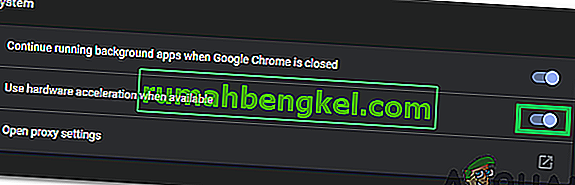
- Verifique si el problema persiste.
Una vez que Chrome vuelva al estado predeterminado, el problema debe eliminarse. Si sigue teniendo el problema después de seguir todos los métodos anteriores, el problema está fuera de su control y tendrá que esperar a que el administrador web lo solucione.